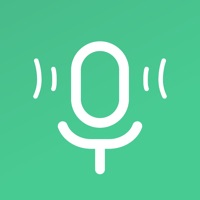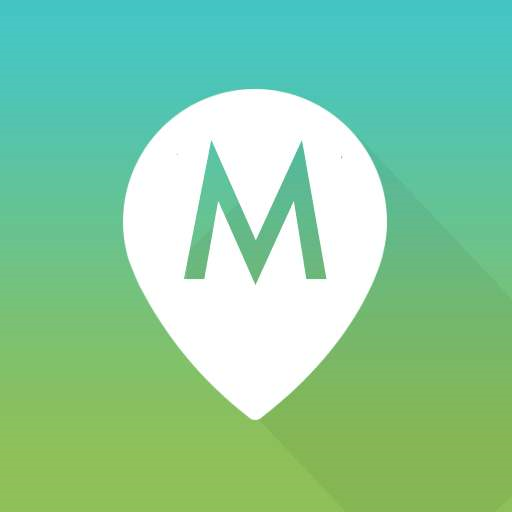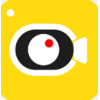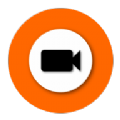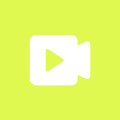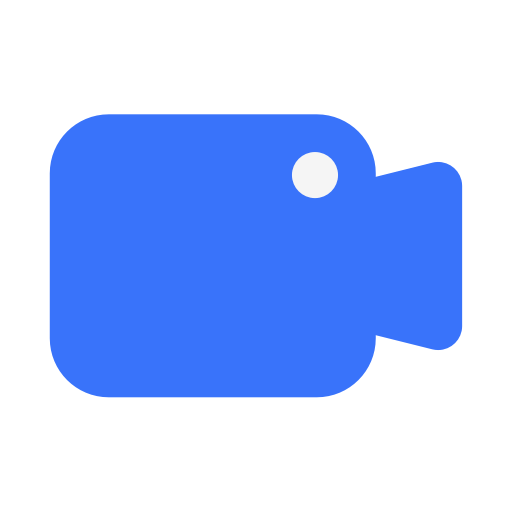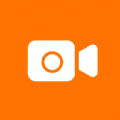快速导航
iphone15plus怎么录屏
2023-08-23 15:58:12来源:兔叽下载站编辑:花降
手机上自带的录屏功能可以让您方便地记录手机屏幕上的活动,无论是游戏精彩瞬间还是教学演示都可以轻松捕捉,下面小编就着重讲讲iphone15plus录屏所有方法的操作,内容简单明了,一看就会,不要错过了哟。
iphone15plus录屏方法汇总
方法一:把屏幕录制添加到控制中心
第一步、为了方便录屏,我们可将【录屏】功能先加入到iPhone控制中心。
第二步、打开 【设置】 - 【控制中心】,然后在【控制中心】可以看到,上面为已经添加的快捷功能,
第三步、点击图标左侧的 - 可以移除,而下方则为还没有添加进入控制中心的快捷功能,
第四步、点击左侧的 + 就可以添加到控制中心。
第五步、这里我们需要检查下,屏幕录制是否添加到上面的控制中心,
第六步、如果没有,在下方找到,点击左侧的 + 即可添加到控制中心快捷菜单。
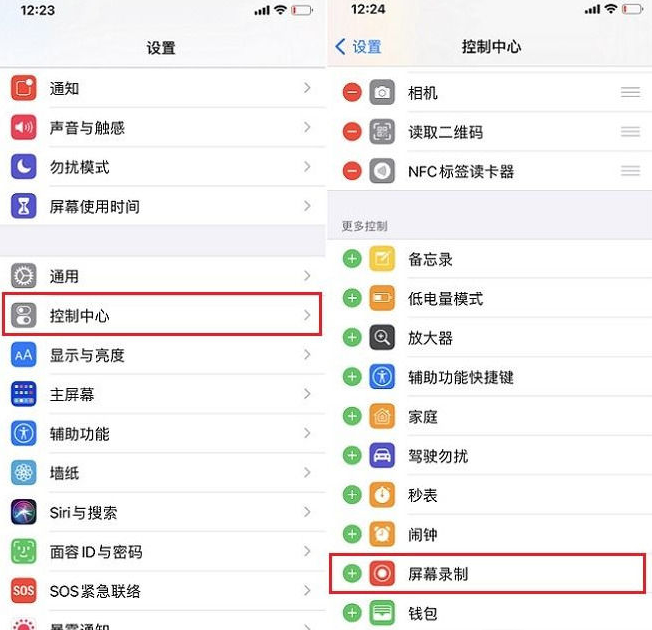
方法二:呼出【控制中心】快捷菜单
第一步、将 【屏幕录制 】添加到 iPhone 控制中心之后,
第二步、在任意界面呼出控制中心快捷菜单,就可以看到 【屏幕录制 】按钮,图标为一个中心圆;
方法三:点击【屏幕录制】按钮
第一步、点击【屏幕录制】按钮,接下来就会倒计时3秒开始录屏,待倒计时结束后,就可以开始操作录屏了。
温馨提示:
录屏过程中,iPhone 顶部状态栏会有 正在录制 的提升,当想结束录屏的时候,
只需点击顶部的正在录制 左侧的白色按钮即可,之后会看到 取消 和 停止 提示,
点击【停止】就可以结束屏幕录制,同时录制的视频会自动保存到手机相册。
iPhone屏幕录制默认生成的视频格式为 mp4,录屏完成后,可以前往手机相册中找到,并查看。
小编给大家带来的解答是否解决各位的困扰呢?感觉对你有帮助的话就请大伙们多多关注兔叽下载站吧。
相关资讯
更多>推荐下载
-
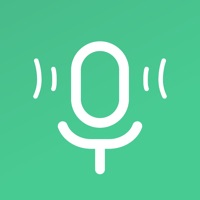
变声器
影音播放 | 44.1 MB | 2024-04-23
进入 -

双鱼星球
社交聊天 | 40Mb | 2024-04-23
进入 -

安全员题库
办公学习 | 35.6 MB | 2024-04-22
进入 -

即刻出行
生活实用 | 18.44MB | 2024-04-22
进入 -
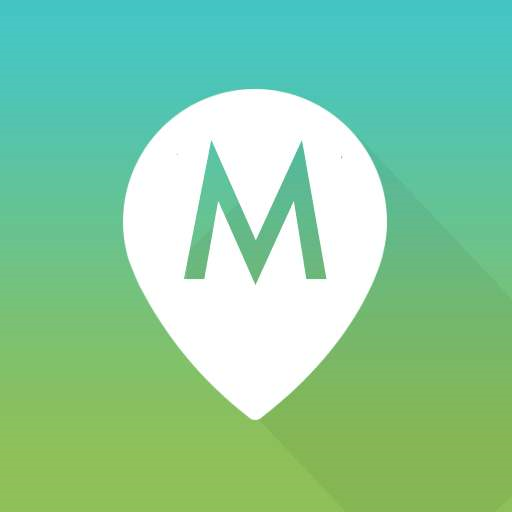
定位精灵
系统工具 | 15.1 MB | 2024-04-19
进入 -

天马商城
网上购物 | 13.0 MB | 2024-04-18
进入 -

寻密
社交聊天 | 24.2 MB | 2024-04-18
进入 -

友诺蜜客
社交聊天 | 138 MB | 2024-04-18
进入 -

热辣漫画
阅读浏览 | 45.7 MB | 2024-04-18
进入 -

火云影视最新版
影音播放 | 20.3 MB | 2024-04-18
进入
推荐专题
- 录屏神器软件
- 快速录屏软件